手机中如何删除相片图片,今天的手机已经成为我们生活中不可或缺的一部分,我们通过手机记录下许多珍贵的瞬间,拍摄了许多美丽的照片,随着时间的推移,手机的存储空间会逐渐被照片占据,这时我们就需要学会删除手机中的相片和图片。如何有效地删除手机图片呢?在这篇文章中我们将介绍一些简单易行的步骤和技巧,帮助您轻松地删除手机中的照片,释放宝贵的存储空间。让我们一起来看看吧!
删除手机图片的步骤和技巧
具体方法:
1.首先我们打开手机,找到相机软件;
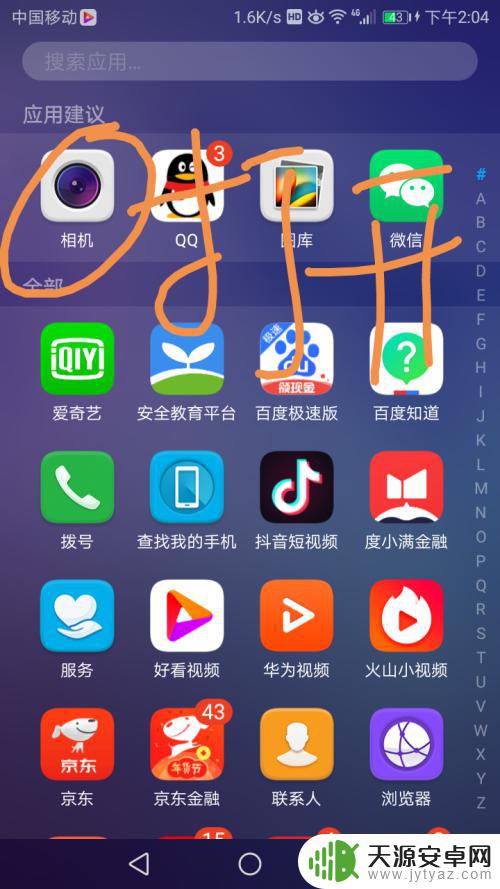
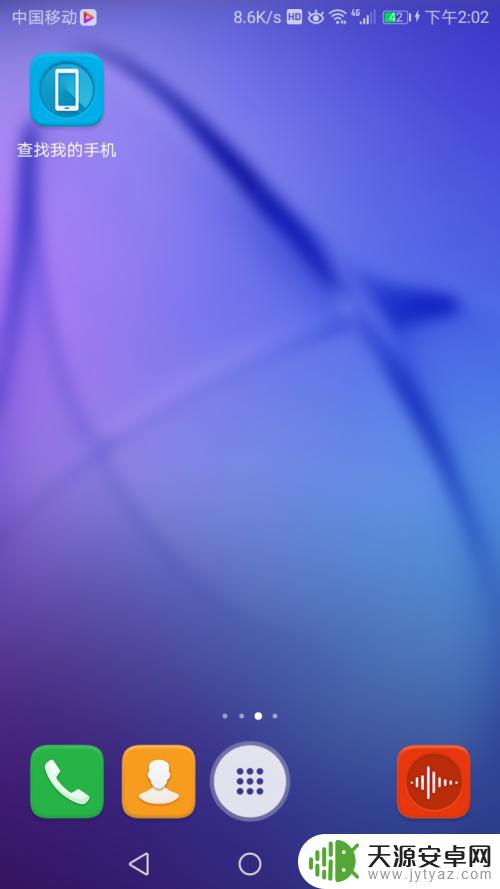
2.接着我们打开相机软件拍下自己想要用到的图片;

3.在我们用过图片之后想要删除,这是我们就要找到手机里的“相册”或者是“图库”;
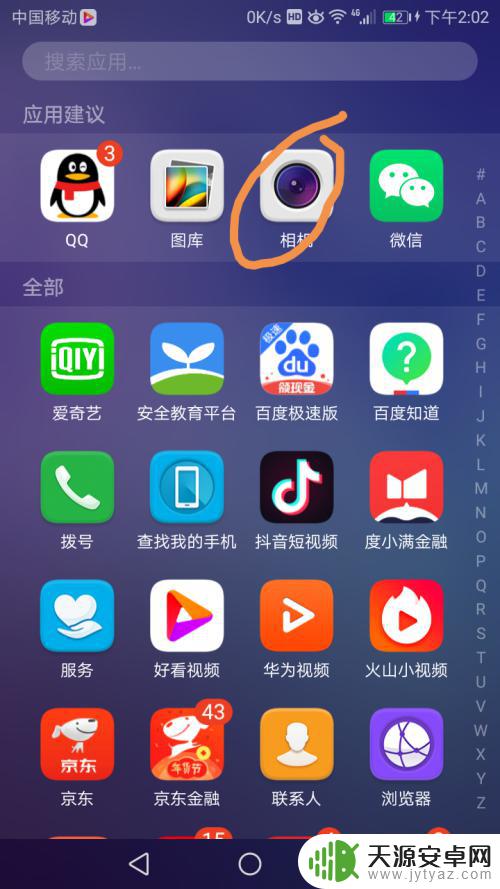
4.打开“图库”找到我们想要删除的图片,点击图片下方的删除选项。这时我们就删除了图片,但还没有彻底的删除;
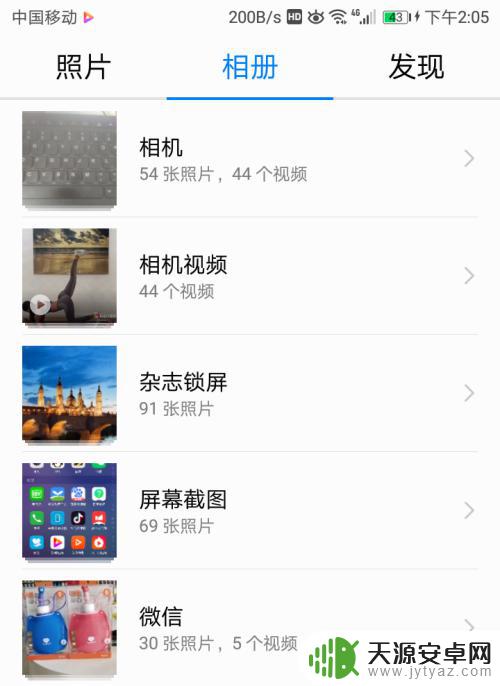
5.想要彻底的删除我们可以返回,在“相册”的最下端有“最近删除”的选项;
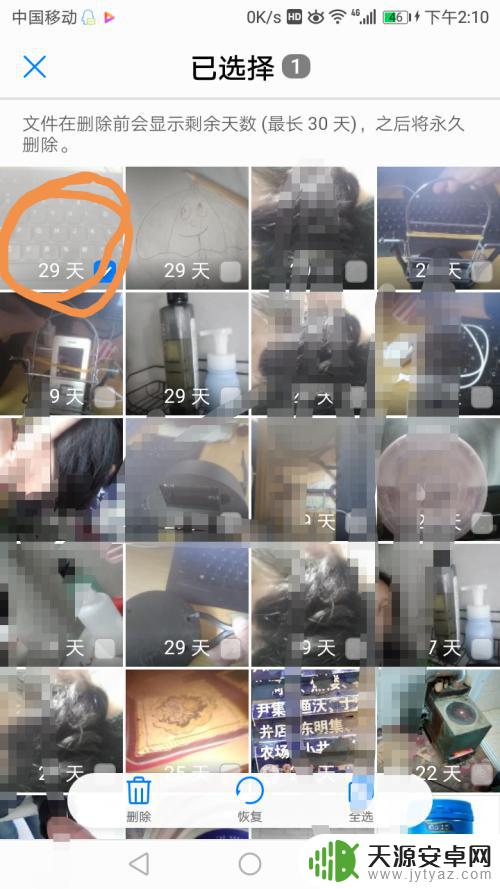
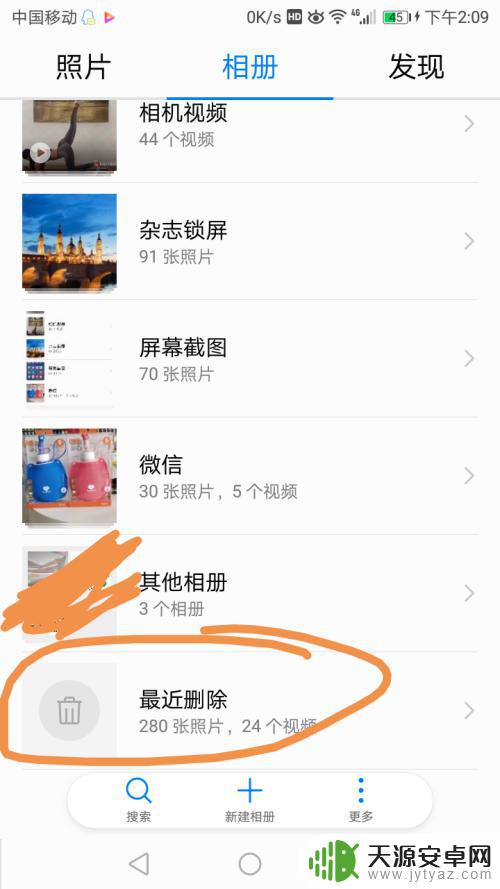
6.我们可以打开“最近删除”选项选择想要彻底删除的相片,然后再按“删除”选项。就会有提示所选文件将被永久删除,无法恢复,这里我们直接选“删除”这样手机里的图片就彻底删除了。
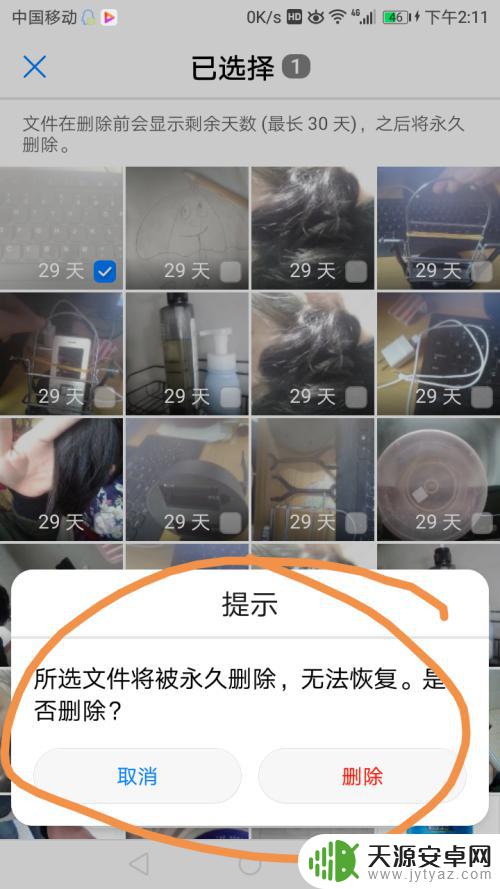
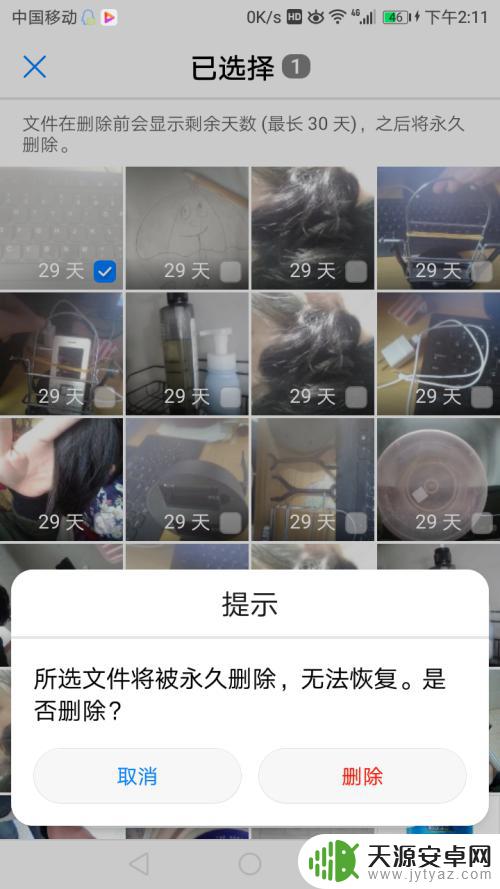
以上就是手机中删除相片图片的方法,如果有不清楚的用户,可以按照小编提供的步骤进行操作,希望对大家有所帮助。









